Win7系统电脑无法清除dns缓存文件的解决方法
时间:4年前 游览量:327 标签: 下图 点击 缓存 解决 进入 无法 找到 dns 电脑 服务
我们在使用电脑的过程中,如果网络变得很慢,这个时候可能可以尝试清理一下dns缓存,但是却出现dns缓存无法清理的问题。那么该如何解决这个问题呢?下面正务库(www.zhengwuku.com)分享一下Win7系统电脑无法清除dns缓存文件的解决方法。
无法清除dns缓存解决方法:
1、点击桌面右下角的网络连接,选择状态查看我们当前的网络连接是否正常。如下图所示:

2、如果网络连接正常的话,点击电脑左下角开始菜单,找到控制面板选项,点击进入。如下图所示:
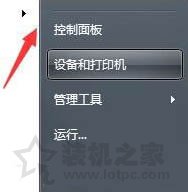
3、进入控制面板,选择左上角的查看放松为小图标,然后下方列表中找到管理工具打开。如下图所示:
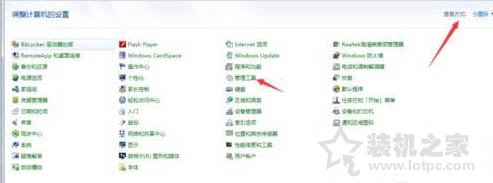
4、进入管理工具界面,在列表中找到服务选项,点击进入。如下图所示:
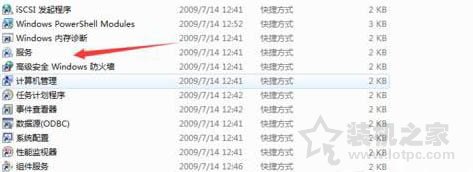
5、找到DNS Client和DHCP Client服务,点击打开,选择自动,启动服务。如下图所示:
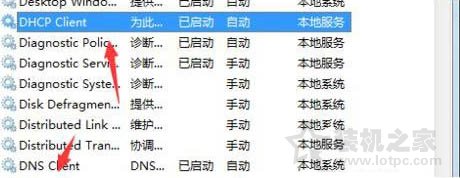
6、启动服务完成后,点击开始菜单在运行栏输入CMD,进入命令符界面。如下图所示:

7、然后在命令行输入ipconfig/flushdns,命令点击回车键,看是否刷新成功DNS。问题已经解决。如下图所示:

以上就是正务库(www.zhengwuku.com)分享的Win7系统电脑无法清除dns缓存文件的解决方法,希望本文能够帮助到大家。